Comment réparer une Xbox One qui ne se connecte pas au Wi-Fi
Si votre Xbox One ne se connecte pas au Wi-Fi, vous ne pouvez pas faire grand-chose sur la console. Sans connexion réseau, il est impossible de jouer à des jeux multijoueurs en ligne, de télécharger de nouveaux titres ou même de voir quels amis sont en ligne.
La prochaine fois que votre Xbox ne se connecte pas à Internet, consultez ces correctifs pour remettre votre système en ligne.
1. Redémarrez votre Xbox et votre équipement réseau
Chaque fois que vous rencontrez un problème avec un ordinateur ou un autre appareil électronique, le redémarrage devrait être votre première étape de dépannage. C'est facile à faire et résout souvent votre problème, vous devriez donc l'essayer avant de plonger dans des solutions plus détaillées.
Tout d'abord, appuyez sur le bouton d'alimentation de votre modem et de votre routeur pour les éteindre. S'ils ne disposent pas d'un bouton d'alimentation dédié, débranchez-les simplement.
Avec votre modem et votre routeur éteints, pour redémarrer complètement votre Xbox One, maintenez le bouton Xbox de votre manette pendant un moment pour ouvrir le menu Alimentation. Choisissez Redémarrer la console> Redémarrer pour redémarrer votre système. Si nécessaire, vous pouvez appuyer et maintenir le bouton Xbox à l'avant de votre console pendant environ 10 secondes pour forcer un arrêt à la place.
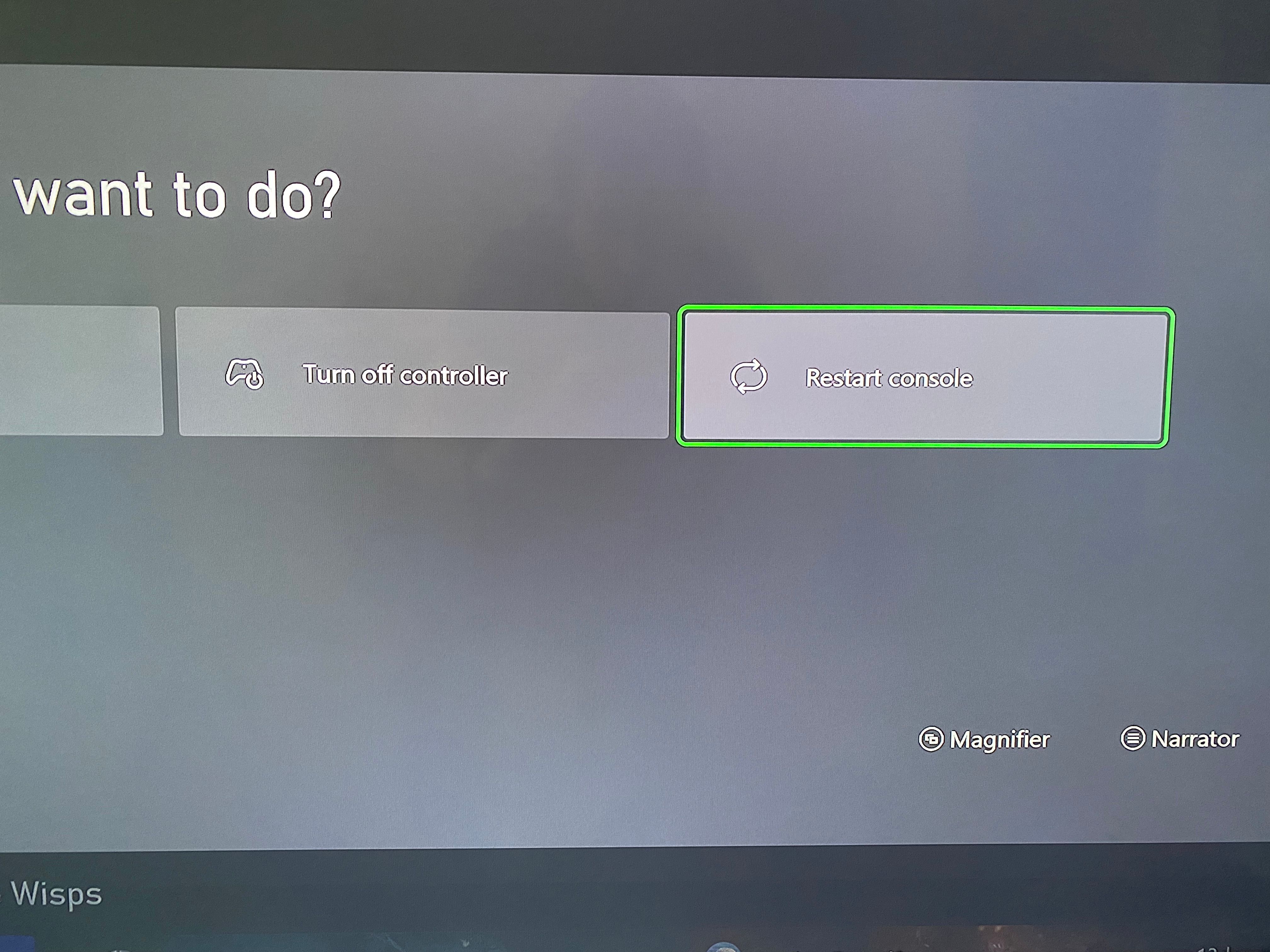
Une fois que vos périphériques réseau ont été éteints pendant quelques minutes, rebranchez votre modem et laissez-le redémarrer complètement. Une fois que tous les voyants sont normaux, rallumez votre routeur et laissez-le également démarrer complètement.
Maintenant, essayez de vous connecter à nouveau. Si votre Xbox One ne se connecte toujours pas au Wi-Fi, passez à l'étape suivante.
2. Exécutez un test de connexion Xbox et déconnectez les casques
Votre Xbox One dispose d'un test de connexion intégré que vous pouvez exécuter pour obtenir plus d'informations sur l'état de votre réseau. Pour y accéder, appuyez sur le bouton Xbox de votre manette pour ouvrir le Guide, puis appuyez sur RB pour faire défiler jusqu'à l'onglet Profil et système , indiqué par votre photo de profil.
À partir de là, choisissez Paramètres> Général> Paramètres réseau> Tester la connexion réseau .
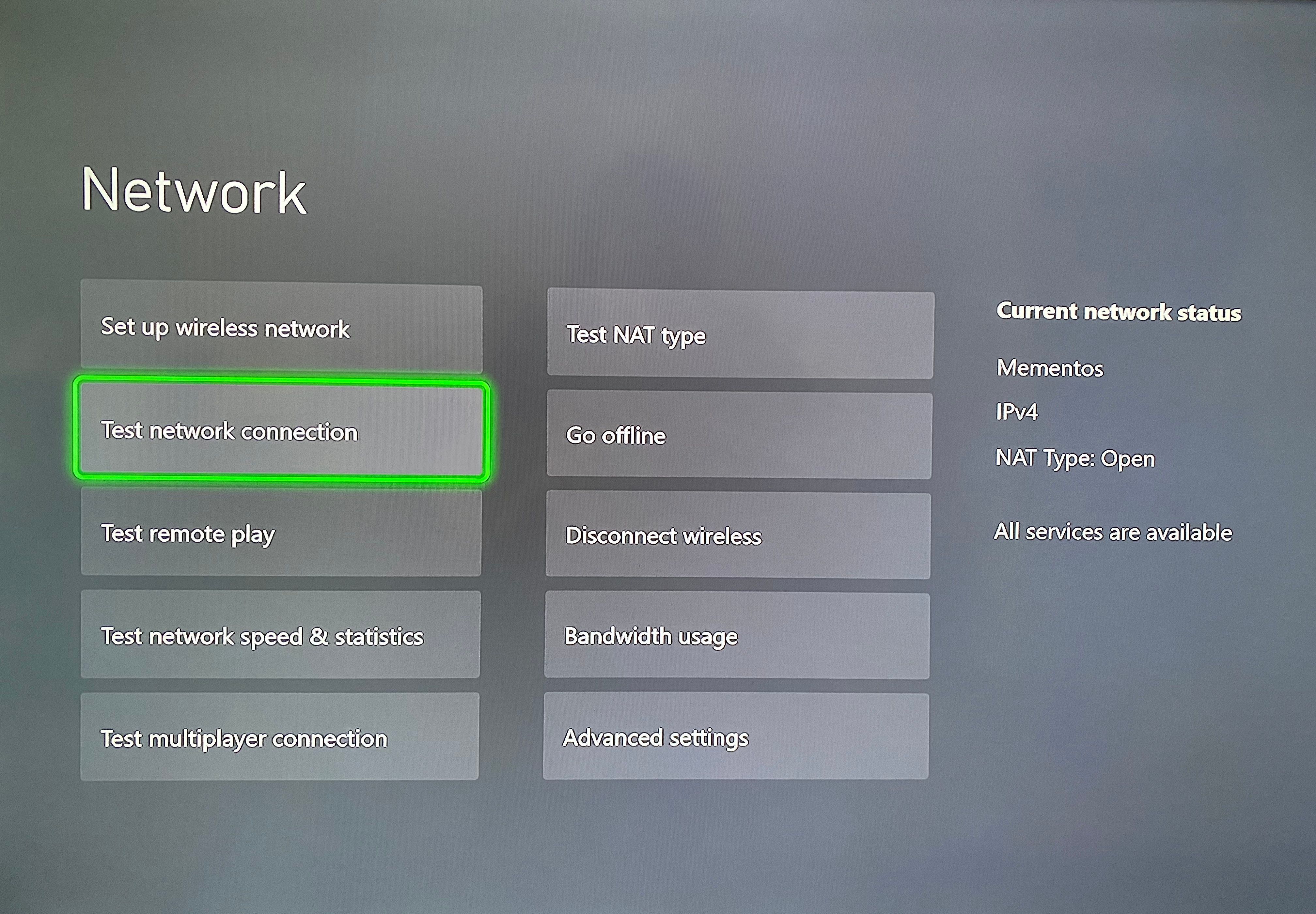
Exécutez le test et voyez ce qui se passe. Toute erreur spécifique vous donnera un peu plus d'informations sur votre problème particulier, que vous pourrez, espérons-le, résoudre en parcourant les correctifs ci-dessous.
De plus, si vous utilisez des casques sans fil Xbox One tiers, déconnectez-les et recommencez le test. Le support Xbox explique que ceux-ci diffusent sur la même fréquence que les routeurs sans fil, ce qui peut provoquer des interférences.
3. Vérifiez vos détails Wi-Fi
Ensuite, vous devez vous assurer que votre Xbox dispose de l'ID réseau et du mot de passe corrects enregistrés pour votre Wi-Fi domestique. Il est possible que vous ayez mal saisi le mot de passe ou que l'administrateur réseau ait modifié les informations d'identification à votre insu.
Dirigez-vous vers Paramètres> Général> Paramètres réseau> Configurer le réseau sans fil pour parcourir à nouveau les étapes de configuration du réseau. Assurez-vous que votre réseau Wi-Fi apparaît et vérifiez à nouveau pour vous assurer que vous saisissez correctement le mot de passe.
Si quelqu'un d'autre est responsable du réseau, demandez-lui s'il a changé le mot de passe. Vous pouvez également trouver votre mot de passe Wi-Fi sur un PC Windows 10 , si vous en avez un actuellement connecté.
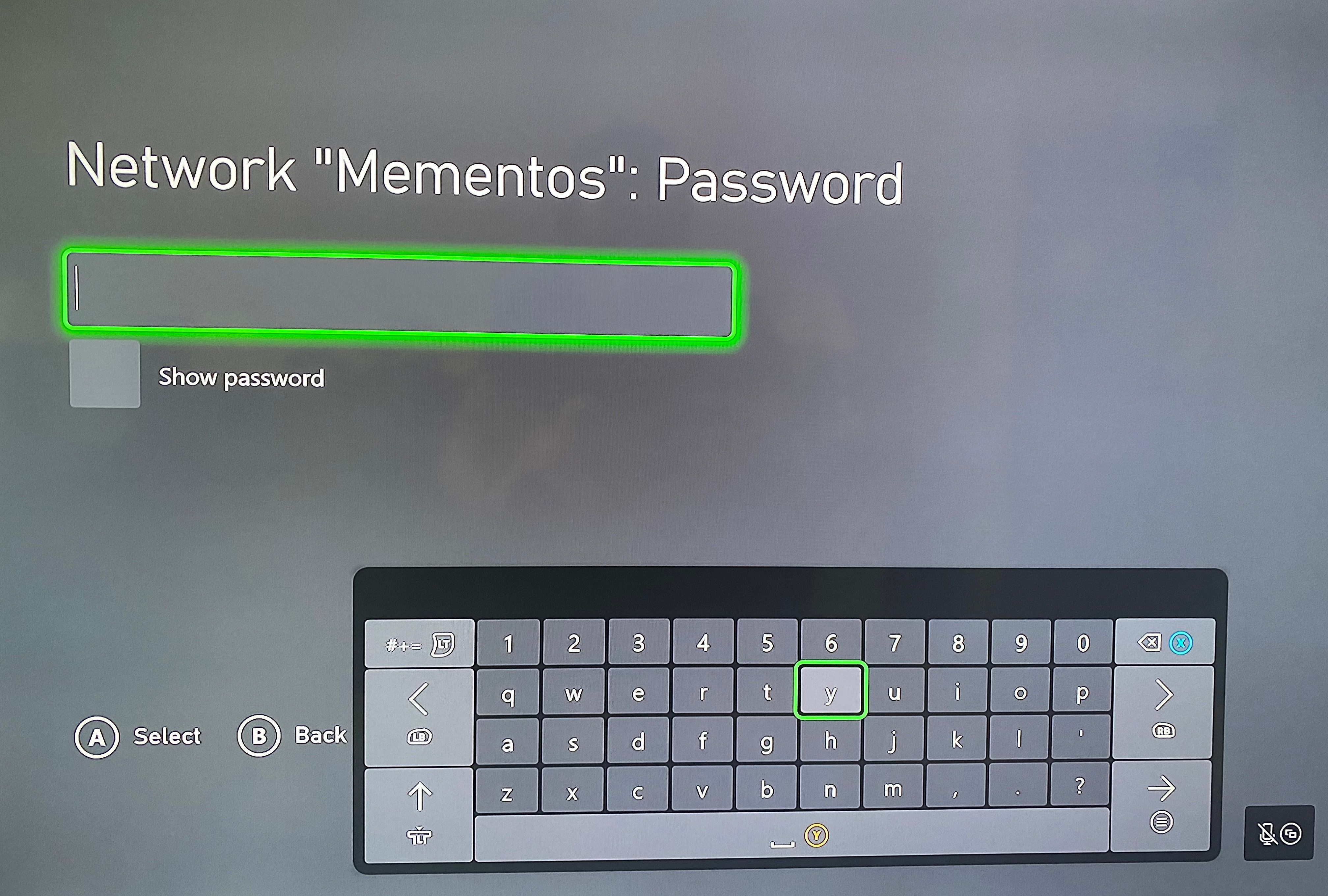
Si vous ne parvenez toujours pas à vous connecter sur votre Xbox One, vérifiez si vous pouvez vous connecter au Wi-Fi avec d'autres appareils, comme votre ordinateur portable ou votre téléphone. Si vous ne parvenez pas à vous connecter avec un autre appareil, découvrez comment diagnostiquer les problèmes de réseau domestique pour obtenir une aide plus générale.
4. Améliorez la puissance de votre signal Wi-Fi
De nombreuses variables peuvent affecter la qualité des performances Wi-Fi de votre Xbox One, voire l'empêcher de se connecter au Wi-Fi. Jetez un œil aux éléments ci-dessous et corrigez-les (au mieux) pour résoudre le problème:
- Assurez-vous que votre Xbox One est aussi proche que possible de votre routeur . Les performances Wi-Fi diminuent avec la distance, donc si votre Xbox One se déconnecte constamment de votre routeur ou ne se connecte pas du tout, les rapprocher devrait améliorer la fiabilité.
- Déplacez les objets qui interfèrent avec les signaux Wi-Fi . Avoir votre Xbox One dans un sous-sol entouré de murs en béton est un problème, car les surfaces épaisses dégradent les signaux Wi-Fi. Si vous avez des moniteurs pour bébé ou des appareils sans fil similaires à proximité, déplacez-les pour réduire les interférences. Vous devriez essayer de garder une ligne de vue aussi claire que possible entre votre Xbox et votre routeur.
- Réduisez les autres activités du réseau . Si d'autres appareils de votre réseau diffusent, téléchargent et effectuent d'autres activités lourdes sur le réseau, les performances du réseau de votre Xbox peuvent en souffrir ou ne pas fonctionner du tout. Arrêtez toutes les activités non essentielles sur les ordinateurs et autres périphériques réseau, en les arrêtant si possible.
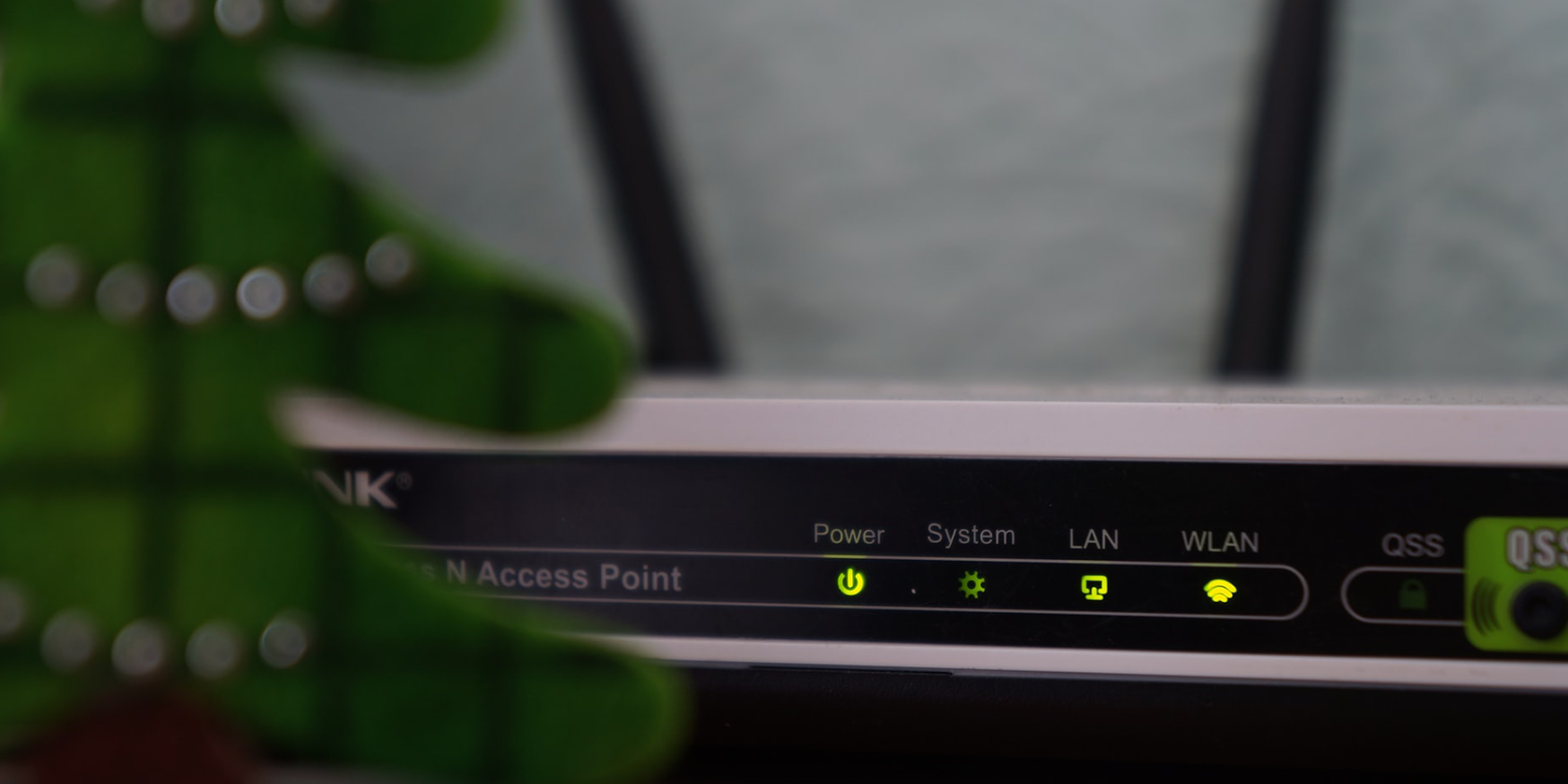
Au fur et à mesure que vous apportez ces modifications, revenez à la page des paramètres réseau et choisissez l'option Tester la vitesse du réseau et les statistiques pour voir la puissance sans fil , la vitesse de téléchargement et la perte de paquets . Ceux-ci vous donneront une idée de la qualité de la connexion Wi-Fi de votre Xbox.
Pour plus d'aide dans ce domaine, lisez nos conseils pour optimiser la réception Wi-Fi à la maison et comment améliorer la vitesse de votre routeur . Vous y apprendrez des astuces avancées, telles que la modification de votre canal sans fil.
5. Vérifiez l'état de Xbox Live
Il est possible que vos problèmes de réseau Xbox One ne soient pas dus à votre Wi-Fi domestique, mais au Xbox Live lui-même. Parfois, Xbox Live peut subir une panne qui vous empêche d'utiliser ses services.
Consultez la page Statut Xbox pour les dernières informations. Vous verrez une coche verte si tout fonctionne correctement. Si vous voyez un symbole d'avertissement jaune ou un X rouge, vous devrez attendre que les problèmes soient résolus jusqu'à ce que l'équipe Xbox les corrige.
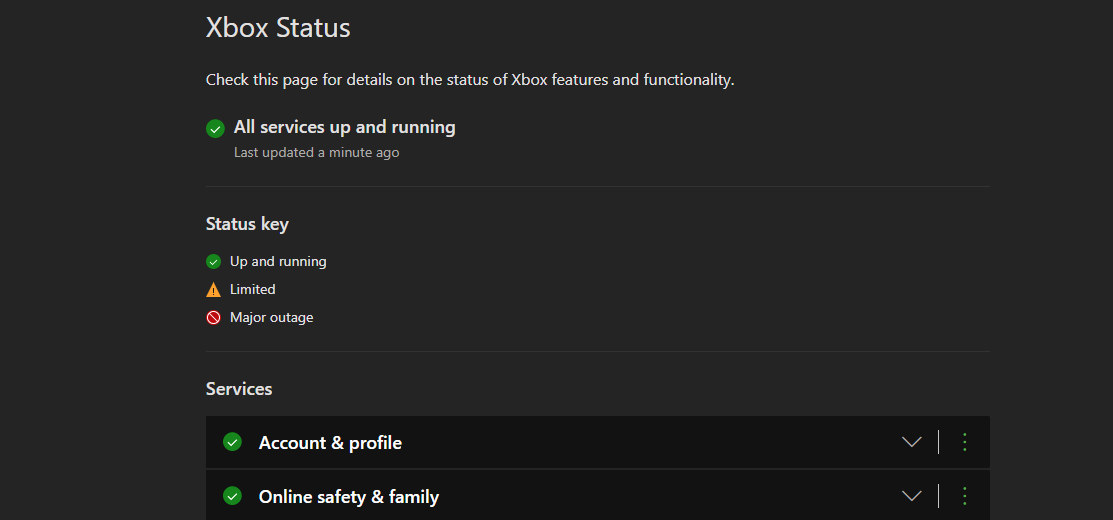
6. Vérifiez les paramètres de votre routeur
À ce stade, si votre Xbox One ne se connecte toujours pas au Wi-Fi, vous devez fouiller dans les options de votre routeur et voir s'il existe un paramètre empêchant votre console de se connecter.
Le filtrage des adresses MAC est une option courante qui peut empêcher votre Xbox One de se connecter. Sur votre Xbox, accédez à Paramètres> Général> Paramètres réseau> Paramètres avancés et recherchez votre adresse MAC sans fil .
Notez ceci, puis suivez les étapes de notre guide pour restreindre le trafic du routeur pour voir si la connexion réseau de votre Xbox est bloquée par votre routeur. Pour résoudre le problème, vous pouvez utiliser l'option Adresse MAC alternative sur votre Xbox pour entrer une nouvelle adresse et voir si cela résout le problème.
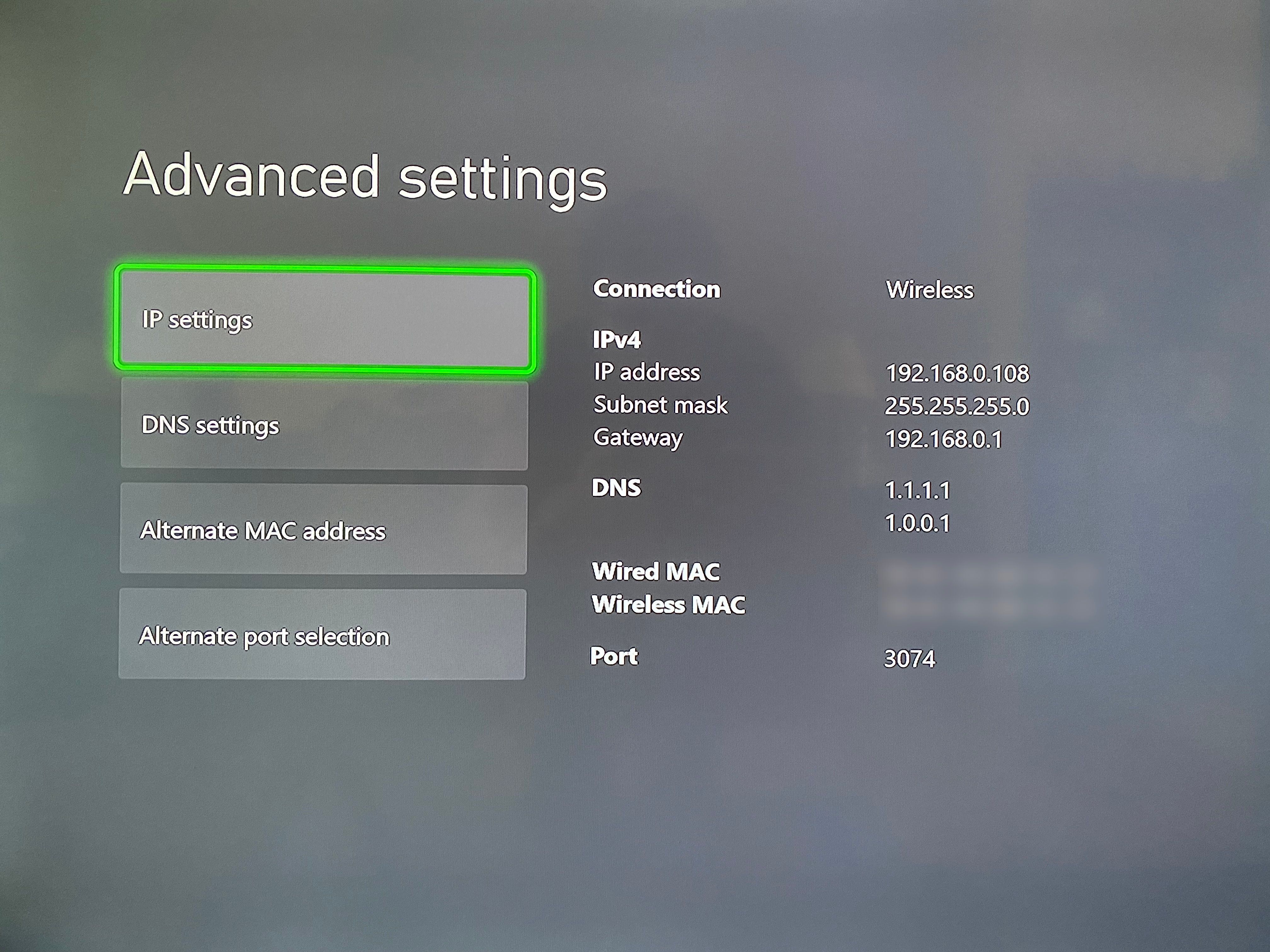
Si vous voyez un message Impossible de se connecter à votre réseau sans fil ou Votre protocole de sécurité ne fonctionnera pas lorsque vous essayez de mettre votre Xbox One en ligne, vous devez vérifier le type de cryptage de votre routeur . Assurez-vous de sélectionner l'option correspondante lorsque vous connectez votre Xbox One au Wi-Fi, comme indiqué au point 3 ci-dessus.
Si vous continuez à recevoir cette erreur, essayez de modifier le protocole de sécurité de votre réseau Wi-Fi sur votre routeur. WPA2 (ou le plus récent WPA3, si disponible) est l'option la plus sûre, car WPA est obsolète et WEP est fondamentalement sans valeur.
Dans des cas normaux, vous ne devriez pas avoir à changer le type de sécurité pour mettre votre Xbox en ligne. Mais s'il fonctionne avec un autre protocole de cryptage, vous devriez vérifier les mises à jour du micrologiciel sur votre routeur. S'il n'y a pas de mises à jour disponibles, envisagez de remplacer votre routeur et d'en obtenir une qui prend en charge les normes modernes.
7. Essayez une connexion filaire pour votre Xbox One
Si votre Xbox One ne se connecte toujours pas avec le Wi-Fi, vous devez enfin essayer de vous connecter avec un câble Ethernet. Les connexions filaires sont beaucoup plus fiables, car elles ne sont pas sensibles à tous les problèmes liés aux connexions Wi-Fi.
Si possible, déplacez votre Xbox One suffisamment près de votre routeur pour pouvoir les connecter avec un câble Ethernet. Si ce n'est pas une option, vous devrez soit acheter un long câble Ethernet, soit utiliser des adaptateurs CPL , qui vous permettent d'exécuter une connexion Ethernet sur le câblage existant de votre maison.
Si la connexion filaire fonctionne, recherchez les mises à jour Xbox One ( Paramètres> Système> Mises à jour ) lorsque vous êtes en ligne, ce qui peut résoudre votre problème Wi-Fi. Quoi qu'il en soit, à ce stade, vous savez qu'un problème étrange empêche votre Xbox One de se connecter au Wi-Fi.
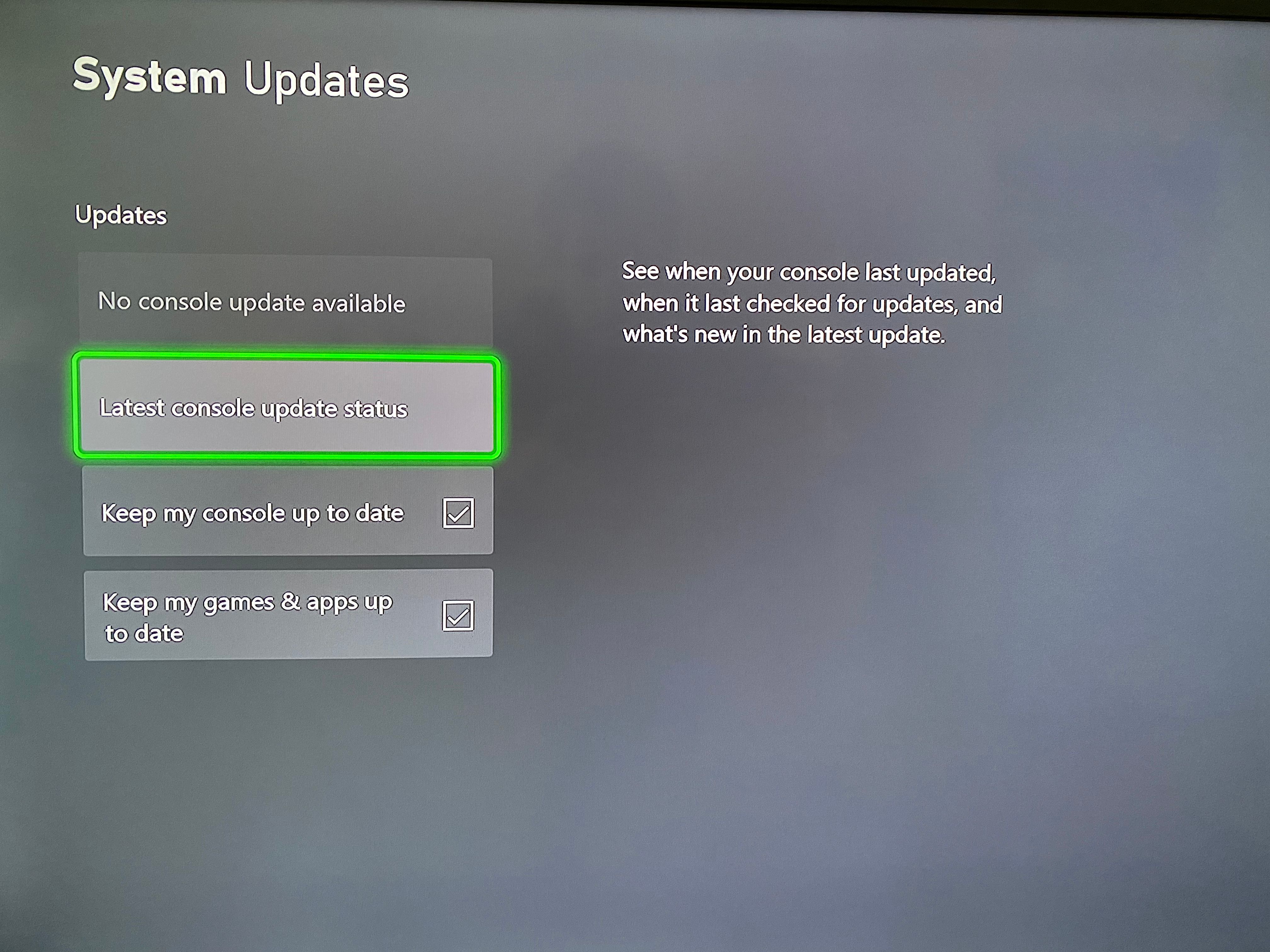
Essayez de mettre à jour le micrologiciel de votre routeur si vous ne l'avez pas déjà fait. Si cela ne fonctionne pas, vous devez contacter le support Xbox pour obtenir une aide supplémentaire. Il peut être nécessaire de remplacer votre routeur.
Enfin, si la connexion filaire à votre routeur ne fonctionne pas, essayez de connecter votre Xbox One directement à votre modem avec un câble Ethernet. Si cela fonctionne, vous avez un problème avec votre routeur qui va au-delà du Wi-Fi. Vous devrez mettre à jour, réinitialiser ou remplacer le routeur.
Si cela ne fonctionne pas, votre dernière étape consiste à amener votre Xbox chez un ami et à voir si vous pouvez la mettre en ligne là-bas. Contactez votre FAI si votre Xbox fonctionne à un autre emplacement. Et si cela ne fonctionne pas ailleurs, contactez l'assistance Xbox, car le matériel réseau interne de votre Xbox est probablement défectueux.
Que faire lorsque votre Xbox ne se connecte pas au Wi-Fi
Nous avons examiné comment résoudre les problèmes de réseau Xbox One avec le Wi-Fi. Lorsque votre Xbox One ne se connecte pas, il s'agit généralement d'un problème lié à des informations d'identification incorrectes, à des interférences Wi-Fi ou à un paramètre de votre routeur.
Avec ces correctifs, vous pouvez corriger le problème et recommencer à profiter de votre Xbox One en ligne.
Crédit d'image: icemanphotos / Shutterstock
